Rechercher un code de données
À l'aide de cette fonction, vous pouvez chercher des codes de données qui remplissent un certain nombre de conditions, ce qui vous permettra de charger un code de données pour être modifié ou d'en supprimer un.
S'ouvre pour ce faire la fenêtre de dialogue Chercher le code de données. Dans cette fenêtre, vous pouvez spécifier les termes de recherche de votre choix. Il peut s'agir par exemple d'un caractère générique de recherche pour la dénomination de type ou de la valeur d'une certaine variable.
- Dénomination de type
Saisissez ici le terme de la recherche pour la dénomination de type. Vous pouvez utiliser les caractères génériques * (n'importe quelle suite de caractères) et ? (n'importe quel caractère). Il est clair que vous ne pouvez donc pas chercher ce genre de caractères génériques à proprement parler !
Si vous souhaitez chercher tous les codes de données qui contiennent dans leur dénomination de type la suite de caractères 050, saisissez alors dans le champ Dénomination de type comme terme de recherche *050*.
- Valeur des variables
Vous pouvez également indiquer la valeur d'une variable comme terme de recherche. Si vous souhaitez par exemple chercher tous les codes de données dans lesquelles la variable N possède la valeur 50, saisissez alors dans le champ Valeur comme terme de recherche 50, puis sélectionnez dans le champ de saisie situé en-dessous variable N à partir de la liste de choix.
Par OK, la recherche commence. Tous les codes de données qui remplissent les conditions de votre recherche s'affichent dans une liste de résultat.
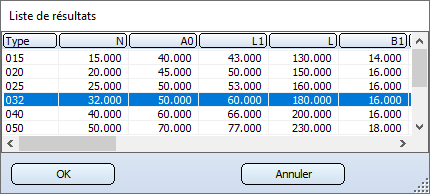
Exemple d'une liste de résultats
Si le code de données en cours remplit les conditions, il est mis en évidence dans la liste des résultats. Initialement, le programme trie les codes de données dans la première colonne. Si vous voulez trier les codes de données dans une autre colonne, cliquez sur l'en-tête de la colonne en question. Cette option n'influe que sur les codes de données de la liste, et non sur la séquence des codes de données dans le fichier VAD.
Les boutons et un menu contextuel vous permettent les actions suivantes :
|
OK |
Charge le code de données sélectionne (si plusieurs codes de données sont sélectionnés, c'est la dernière ligne sélectionnée qui est chargée). Vous pouvez également charger un code de données en double-cliquant dessus. |
|
Supprimer |
Les codes de données des lignes sélectionnées seront supprimés. |
|
Annuler |
Met fin à la fonction. |
Dans tous les cas, le programme ferme la liste des résultats et enregistre les conditions de recherche données.
![]() Sélectionnez la fonction Liste pour afficher tous les codes de données de la variante actuelle.
Sélectionnez la fonction Liste pour afficher tous les codes de données de la variante actuelle.

